Aj keď vlastním MacBook Air z polovice roku 2012, používam ho veľmi zriedka. Zatiaľ som nainštaloval niekoľko aplikácií, väčšina z nich, ktoré som nainštaloval, sú aplikácie stiahnuté z oficiálneho obchodu.
Nainštaloval som si Windows 8.1 na tomto MacBooku Air a vždy, keď zapnem tento krásny notebook, zavediem systém Windows a aktualizujem antivírus a ďalšie programy. Dnes ráno, keď som tvoril 5 užitočných bezplatných nástrojov pre používateľov s dvojitým bootovaním, rozhodol som sa nainštalovať NTFS Free pre Mac OS X, bezplatný program, ktorý vám umožní čítať a zapisovať na USB disk NTFS z Mac OS X.
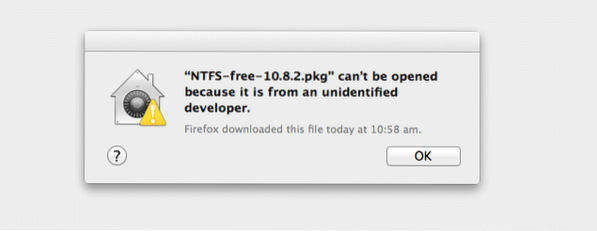
Po stiahnutí aplikácie zo stránky vývojára som ju spustil v nádeji, že spustí nastavenie, ale zobrazilo sa dialógové okno s chybou, že „NTFS free.pkg sa nedá otvoriť, pretože pochádza od neidentifikovaného vývojára.„Ako pravdepodobne viete, Windows 8 a vyššie verzie systému Windows obsahujú aj podobnú funkciu s názvom SmartScreen, ktorá sa pokúša blokovať menej známe programy. Ale vo Windows 8/8.1, môžete jednoducho kliknúť na možnosť Viac informácií a potom kliknúť na tlačidlo Napriek tomu spustiť, aby ste mohli pokračovať v inštalácii alebo spustení programu.
Podľa znalostnej bázy spoločnosti Apple zahŕňajú posledné verzie systému Mac OS X funkciu nazvanú GateKeeper a s predvoleným nastavením umožňuje spúšťať aplikácie stiahnuté z obchodu s aplikáciami Mac a iba od určených vývojárov, čo znamená, že aplikácie stiahnuté od určených vývojárov budú predvolene blokované. nastavenie.
Aj keď je to dobrý nápad zabezpečiť váš Mac, nie všetky aplikácie od neidentifikovaných vývojárov sú škodlivé aplikácie a väčšina z nich je bezpečná pri inštalácii a používaní.
V tejto príručke vám ukážeme, ako môžete spustiť aplikáciu, keď sa pri pokuse o spustenie aplikácie stiahnutej z webu zobrazí správa „Nie je možné otvoriť, pretože pochádza od neidentifikovaného vývojára“.
Spustením aplikácií stiahnutých od neidentifikovaného vývojára obídete GateKeeper
Krok 1: Prejdite do priečinka Stiahnuté súbory.
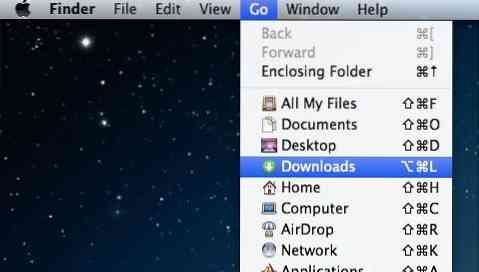
Krok 2: Pravým tlačidlom myši kliknite na súbor aplikácie, ktorú chcete spustiť, a potom kliknite na príkaz Otvoriť. To je všetko! Vyššie uvedená správa sa vám už nezobrazí!
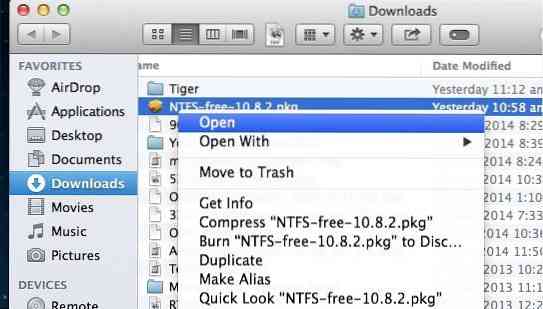
Nakonfigurujte GateKeeper tak, aby umožňoval aplikácie sťahované odkiaľkoľvek
Ak často inštalujete aplikácie stiahnuté z webu a chcete túto funkciu GateKeeper úplne zakázať, postupujte takto.
Krok 1: Otvorte Predvoľby systému. To isté môžete otvoriť kliknutím na ponuku loga Apple a potom na položku Predvoľby systému.
Krok 2: Kliknite Bezpečnosť a ochrana osobných údajov.
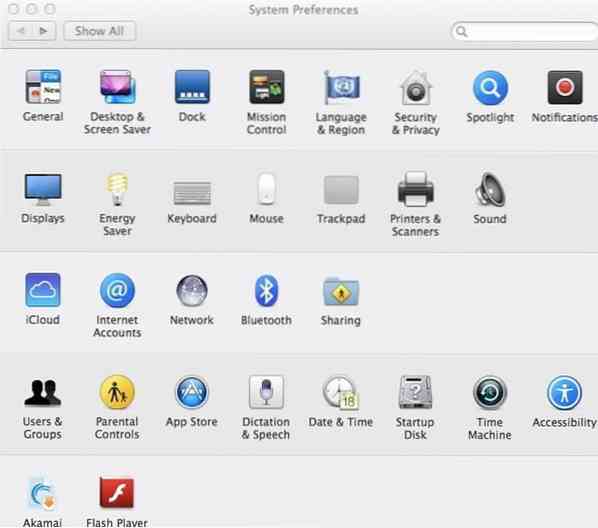
Krok 3: Prepnite na ikonu Všeobecné tab. Pod možnosťou s názvom Povoliť aplikácie stiahnuté z vyberte Kdekoľvek. Ak táto možnosť nie je aktívna, vykonajte zmeny kliknutím na tlačidlo Zamknúť v ľavom dolnom rohu okna. Ak sa zobrazí výzva, zadajte heslo svojho účtu.
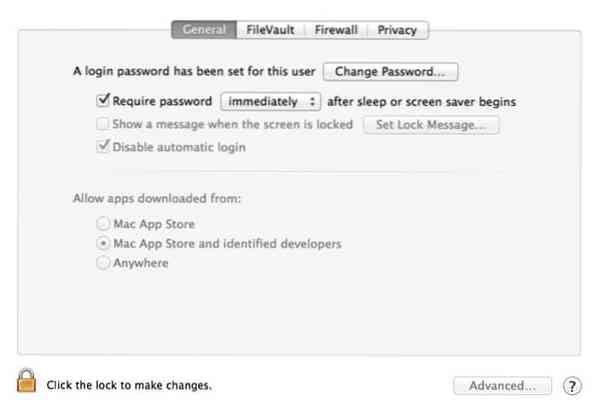
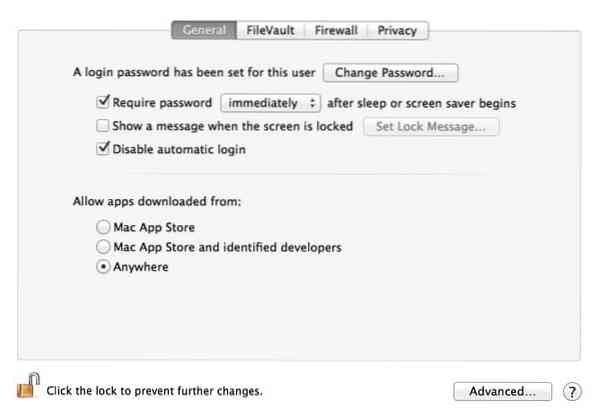
Po výbere možnosti Kdekoľvek kliknite znova na ikonu zámku, aby ste zabránili ďalším zmenám. To je všetko! Odteraz sa táto správa nezobrazí, keď sa pokúsite spustiť aplikácie stiahnuté od neidentifikovaných vývojárov.
 Phenquestions
Phenquestions


